Felsöka rapportprestanda i Power BI
Den här artikeln innehåller vägledning som gör det möjligt för utvecklare och administratörer att felsöka långsamma rapportprestanda. Den gäller för Power BI-rapporter och även sidnumrerade Power BI-rapporter.
Långsamma rapporter kan identifieras av rapportanvändare som upplever rapporter som är långsamma att läsa in eller som uppdateras långsamt när de interagerar med utsnitt eller andra funktioner. När rapporter finns på en Premium-kapacitet eller en Fabric-kapacitetkan långsamma rapporter identifieras genom att övervaka Fabric Capacity Metrics-appen. Den här appen hjälper dig att övervaka hälsotillståndet och kapaciteten för din Power BI Premium-prenumeration.
Viktigt!
Ibland refererar den här artikeln till Power BI Premium eller dess kapacitetsprenumerationer (P SKU:er). Tänk på att Microsoft för närvarande konsoliderar köpalternativ och drar tillbaka Power BI Premium per kapacitets-SKU:er. Nya och befintliga kunder bör överväga att köpa kapacitetsprenumerationer för Infrastrukturresurser (F SKU:er) i stället.
Mer information finns i Viktig uppdatering som kommer till Power BI Premium-licensiering och Vanliga frågor och svar om Power BI Premium.
Följ flödesschemats steg
Använd följande flödesschema för att förstå orsaken till långsamma prestanda och för att avgöra vilken åtgärd som ska vidtas.
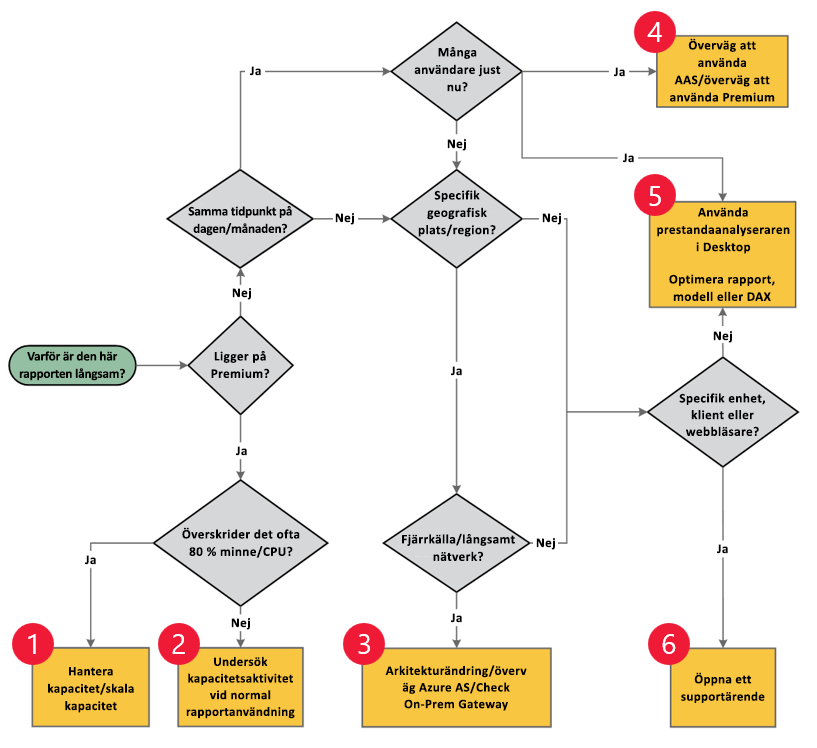
Det finns sex flödesschemaavslutare, som var och en beskriver vilken åtgärd som ska vidtas:
| Terminator | Åtgärder |
|---|---|

|
• Hantera kapacitet. • Skala kapacitet. |

|
• Undersök kapacitetsaktivitet under typisk rapportanvändning. |

|
• Arkitekturändring. • Överväg Azure Analysis Services. • Kontrollera den lokala gatewayen. |

|
• Överväg Azure Analysis Services. • Överväg Power BI Premium. |

|
• Använd Power BI Desktop Prestandaanalys. • Optimera rapport, modell eller DAX. |

|
• Skapa supportärende. |
Vidta åtgärd
Det första du bör tänka på är att förstå om den långsamma rapporten finns på en Premium-kapacitet.
Premiumkapacitet
När rapporten finns på en Premium-kapacitet, använder du appen Fabric Capacity Metrics för att avgöra om kapaciteten som är värd för rapporten ofta överskrider kapacitetsresurserna. När det finns ett tryck på resurser kan det vara dags att hantera eller skala kapaciteten (flödesschemats avslut 1). När det finns tillräckliga resurser undersöker du kapacitetsaktiviteten under typisk rapportanvändning (flödesschemat avslutare 2).
Delad kapacitet
När rapporten finns på delad kapacitet går det inte att övervaka kapacitetens hälsa. Du måste ha ett annat utredningssätt.
Kontrollera först om långsamma prestanda inträffar vid specifika tidpunkter på dagen eller månaden. Om det gör det – och många användare öppnar rapporten vid dessa tidpunkter – bör du överväga två alternativ:
- Öka frågedataflödet genom att migrera den semantiska modellen till Azure Analysis Services eller en Premium-kapacitet (flödesschemats terminator 4).
- Använd Power BI Desktop Prestandaanalys för att ta reda på hur vart och ett av dina rapportelement – till exempel visuella objekt och DAX-formler – fungerar. Det är särskilt användbart att avgöra om det är frågan eller den visuella renderingen som bidrar till prestandaproblem (flödesschemat avslutare 5).
Om du bedömer att det inte finns något tidsmönster bör du överväga om långsamma prestanda isoleras till ett visst geografiskt område eller en viss region. I så fall är det troligt att datakällan är fjärransluten och att nätverkskommunikationen är långsam. I det här fallet bör du överväga:
- Ändra arkitektur med hjälp av Azure Analysis Services (flödesschemat terminator 3).
- Optimera prestanda för lokal datagateway (flödesschemats terminator 3).
Slutligen, om du fastställer att det inte finns något tidsmönster och långsamma prestanda inträffar i alla regioner, kan du undersöka om långsamma prestanda inträffar på specifika enheter, klienter eller webbläsare. Om den inte gör det använder du Power BI Desktop-Prestandaanalys, enligt beskrivningen tidigare, för att optimera rapporten eller modellen (flödesschemat avslutare 5).
När du fastställer att specifika enheter, klienter eller webbläsare bidrar till långsamma prestanda rekommenderar vi att du skapar ett supportärende via Power BI-supportsidan (flödesschemat terminator 6).
Relaterat innehåll
Mer information om den här artikeln finns i följande resurser: